之前一直用TeXstudio排版LaTeX,偶然发现除了latex专用编译器,像Sublime、VS Code这样的代码秃头神器也支持latex的编写。今天就来聊一聊VS Code下LaTeX的配置。
0. 前期准备
- VS Code下载地址:VS Code下载
- Tex Live2018下载地址:Tex Live2018下载
- VS Code切换中文:在扩展中搜索“chinese”,安装中文插件,重启编译器
记得在安装的时候把环境变量勾上,后期可以省下很多不必要的麻烦
1. VS Code插件安装
打开安装好的VS Code,戳左侧这个标
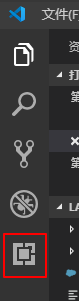
左边搜“latex”,不出意外第一个LaTex Workshop就是我们需要的插件,点击install安装
2. 配置文件
安装完插件,还需要一步配置,才可以正常使用。如下打开设置,搜索settings.json点开配置文件
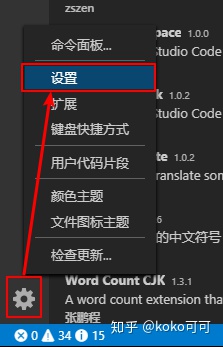

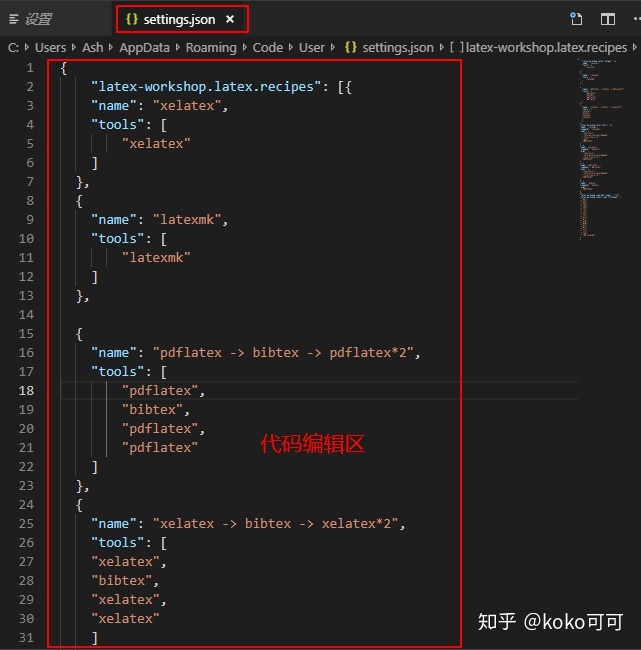
setting.json配置文件代码如下,把下面的代码完全copy进去
{
上述代码有几点可以注意一下,当然不懂也完全没关系,下面解释可以忽略
1. 有些博客给出的代码,会用%DOC%指定路径,插件作者在github里提到,改成%DOCFILE%可以解决中文路径报错问题。
2. 形如"xelatex -> bibtex -> xelatex*2"的这段代码,是用来编写bib引用的,普通的xelatex可以直接在文档第一行指定编译方式"% !TEX program = xelatex"编译,一般正规的模板也会给出编译方式。
3. 重启VS Code
4. 随便找一个.tex文件编译看看
文件-打开文件夹,直接打开工程目录(文件夹),编译.tex文件
这里我用之前建模的一篇latex做例子,Crtl+Alt+B编译

活动框右上角有个放大镜的图标,戳它预览pdf
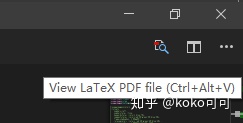
右边pdf处,Ctrl+鼠标左键可以定位到相应代码,但我的无法从代码定位到pdf
传说中是可以双向定位的,这个等我后面解决了再来填坑
5. 引用小bug
细心的你可能会发现,pdf文献引用变成了[?]

这是因为xelatex无法编译bib文件,普通的latex编译器,你需要手动一个编译大轮回解决这恼人的问题:xelatex-bibtex-xelatex-xelatex
而因为我们刚刚配置了json文件,此时,智慧的你可以优雅地一键解决
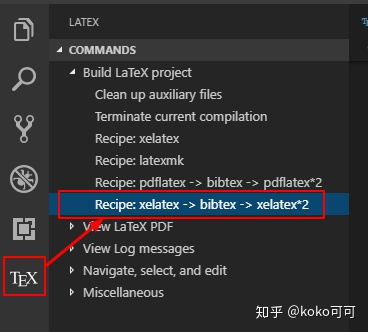
这条命令会接连执行四次不同的编译,轻松解决小bug,助你成为人生赢家

6. 结束
最后,你可以像一个程序员一样做排版的工作了,虽然排版的同学可能真的是个程序员
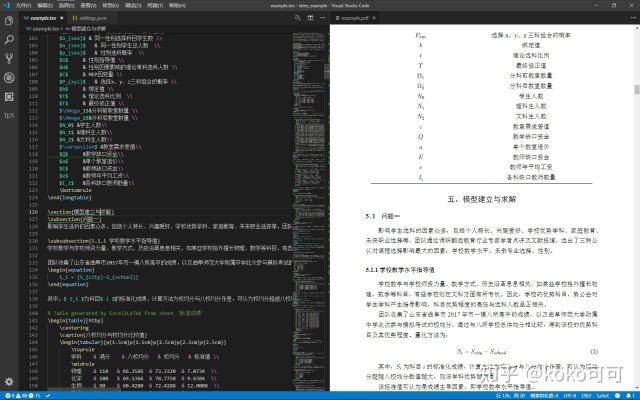




















 1613
1613

 被折叠的 条评论
为什么被折叠?
被折叠的 条评论
为什么被折叠?








